Tilslutning til printere
Valgte JPEG-billeder kan udskrives på en PictBridge-printer tilsluttet direkte til kameraet ved hjælp af det medfølgende USB-kabel. Når kablet tilsluttes, må du ikke være voldsom, og du skal sætte stikkene lige i.
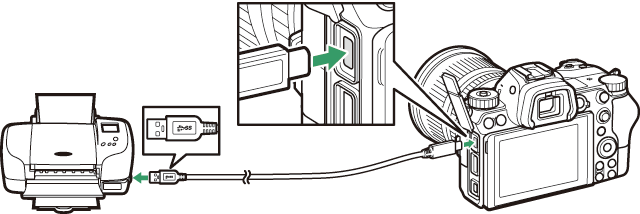
Når kameraet og printeren er tændt, vises en velkomstskærm, efterfulgt af et PictBridge-billedvisningsdisplay.
Valg af billeder til udskrivning
Billeder oprettet ved billedkvalitetsindstillingerne NEF (RAW) eller TIFF (RGB) kan ikke vælges til udskrivning. JPEG-kopier af NEF-billeder (RAW) kan oprettes med indstillingen NEF-behandling (RAW) i retoucheringsmenuen.
Udskrivning via direkte USB-forbindelse
Sørg for, at batteriet er fuldt opladet, eller anvend en lysnetadapter og et stik til lysnetadapter (forhandles separat). Når du tager billeder til udskrivning via direkte USB-forbindelse, skal du indstille Farverum til sRGB.
Se også
Se "Fejlmeddelelser" (0 Fejlmeddelelser) for information om, hvad du skal gøre, hvis der opstår fejl under udskrivning.
Udskrivning af billeder ét ad gangen
-
Få vist det ønskede billede.
Tryk på 4 eller 2 for at se flere billeder. Tryk på knappen X for at zoome ind på det aktuelle billede (tryk på K for at afslutte zoom). For at få vist seks billeder ad gangen skal du trykke på knappen W (Q). Anvend multivælgeren til at markere billeder, eller tryk på knappen X for at få vist det markerede billede i fuldskærmsvisning.
-
Justér indstillingerne for udskrivning.
Tryk på J for at få vist følgende punkter, tryk derefter på 1 eller 3 for at markere et punkt, og tryk på 2 for at få vist indstillinger (kun indstillinger understøttet af den aktuelle printer er opstillet; for at anvende standardindstillingen skal du vælge Printerstandard). Når du har valgt en indstilling, skal du trykke på J for at vende tilbage til menuen med printerindstillinger.
- Papirstørrelse: Vælg en papirstørrelse.
- Antal kopier: Denne indstilling er kun opstillet, når billederne udskrives ét ad gangen. Tryk på 1 eller 3 for at vælge antal kopier (højst 99).
- Kant: Vælg, om du vil komponere billederne med hvide kanter.
- Udskriv dato: Vælg, om du vil udskrive datoer for optagelse på billederne.
- Beskæring: Denne indstilling er kun opstillet, når billederne udskrives ét ad gangen. For at afslutte uden beskæring skal du markere Ingen beskæring og trykke på J. For at beskære det aktuelle billede skal du markere Beskær og trykke på 2. Der vises en dialogboks for valg af beskæring; tryk på X for at øge størrelsen på beskæringen, tryk på W (Q) for at reducere den, og anvend multivælgeren til at placere beskæringen. Bemærk, at udskriftskvaliteten kan falde, hvis små beskæringer udskrives i store størrelser.
-
Start udskrivning.
Vælg Start udskrivning, og tryk på J for at starte udskrivning. For at annullere udskrivning, før alle kopier er udskrevet, skal du trykke på J.
Udskrivning af flere billeder
-
Få vist PictBridge-menuen.
Tryk på knappen G i PictBridge-billedvisningsdisplayet.
-
Vælg en indstilling.
Markér én af følgende indstillinger, og tryk på 2.
- Udskriv markeret: Vælg billeder til udskrivning. Tryk på 4 eller 2 for at rulle igennem billederne (for at få vist det markerede billede i fuldskærmsvisning skal du trykke på knappen X og holde den nede) og trykke på 1 eller 3 for at vælge antal udskrifter. For at fravælge et billede skal du indstille antal udskrifter til nul.
- Indeksudskrift: Opret en indeksudskrift af alle JPEG-billeder på hukommelseskortet. Bemærk, at hvis hukommelseskortet indeholder mere end 256 billeder, udskrives kun de første 256 billeder. Der vises en advarsel, hvis papirstørrelsen valgt i trin 3 er for lille til en indeksudskrift.
-
Justér indstillingerne for udskrivning.
Justér printerindstillinger som beskrevet i trin 2 af "Udskrivning af billeder ét ad gangen" (0 Udskrivning af billeder ét ad gangen).
-
Start udskrivning.
Vælg Start udskrivning, og tryk på J for at starte udskrivning. For at annullere udskrivning, før alle kopier er udskrevet, skal du trykke på J.
